Grafika Ristorante
Grafika Ristorante dostępna jest w standardzie oprogramowania sklepu internetowego SOTESHOP. Dowiedz się, jak skonfigurować grafikę i dostosować wygląd sklepu do swoich potrzeb. Dokumentacja przeznaczona jest dla Webmasterów.
Spis treści
- Utworzenie nowego tematu graficznego
- Logo i konfiguracja grafiki
- Konfiguracja układu
- Tekst SEO w nagłówku
- Linki społecznościowe w nagłówku
- Baner
- Kategorie na stronie głównej
- Grupa produktów "Strona główna"
- Teksty SEO
- Tekst na stronie głównej
- Blog
- Linki w stopce
- Newsletter
- Linki społecznościowe w stopce
Utworzenie nowego tematu graficznego
Możesz pracować na domyślnym temacie graficznym ristorante lub stworzyć nowy temat w panelu administracyjnym, bazujący na ristorante.
W panelu administracyjnym przejdź do Grafika → Edycja grafiki
- Kliknij przycisk Dodaj,

- Wpisz Nazwę tematu,
- W polu Utwórz temat na podstawie wybierz opcję ristorante,
Konfiguracja tematu, na którym opiera się nowy temat, zostanie skopiowana.
- Kliknij przycisk Zapisz.
Więcej w dokumentacji Edycji grafiki.
Logo i konfiguracja grafiki
W panelu administracyjnym przejdź do Grafika → Edycja grafiki → [nazwa_tematu] → Konfiguracja grafiki.
W tej sekcji możesz zmieniać akcenty kolorystyczne i wybrane elementy graficzne, takie jak kolor przycisków, linków i innych elementów. Możesz tu również zmienić logo sklepu.

Zalecane wymiary logo:
- Desktop: 220px x 45px (max 250px x 70px)
- Mobile: 120px x 26px (max 140px x 48px)
Więcej w dokumentacji Edycji grafiki.
Konfiguracja układu
W panelu administracyjnym przejdź do Grafika → Edycja grafiki → [nazwa_tematu] → Konfiguracja układu
Możesz w tym miejscu zmienić układ niektórych elementów tematu graficznego (np. kolejność sekcji na stronie głównej).
Więcej w dokumentacji Edycji grafiki.
Tekst SEO w nagłówku

W panelu administracyjnym przejdź do Grafika → Edycja grafiki → [nazwa_tematu] → Konfiguracja tekstów
Możesz w tym miejscu zmienić teksty SEO, dla nagłówka będą to:
- Nagłówek h1 strony głównej pogrubiony
- Nagłówek h1 strony głównej
Więcej w dokumentacji Edycji grafiki.
Linki społecznościowe w nagłówku

Element ten jest zarządzany przez moduł Linki społecznościowe.
W panelu administracyjnym przejdź do Aplikacje → Linki społecznościowe.
Możesz w tym miejscu zmienić linki do swoich mediów społęcznościowych.
Więcej w dokumentacji Linki społecznościowe.
Baner

Ta sekcja jest zarządzana przez moduł Banery.
W panelu administracyjnym przejdź do Aplikacje → Banery.
Możesz w tym miejscu zarządzać wyświetlaniem oraz treścią banera.
- Zalecane wymiary zdjęcia to:
- Desktop: 1920px x 900px
- Mobile: 500px x 500px
Więcej w dokumentacji Banerów.
Kategorie na stronie głównej

W panelu administracyjnym przejdź do Oferta → Kategorie → [nazwa_kategorii].
Możesz w tym miejscu zarządzać czy dana kategoria ma wyświetlać się na stronie głównej.
Więcej w dokumentacji Kategorii.
Grupa produktów na stronie głównej
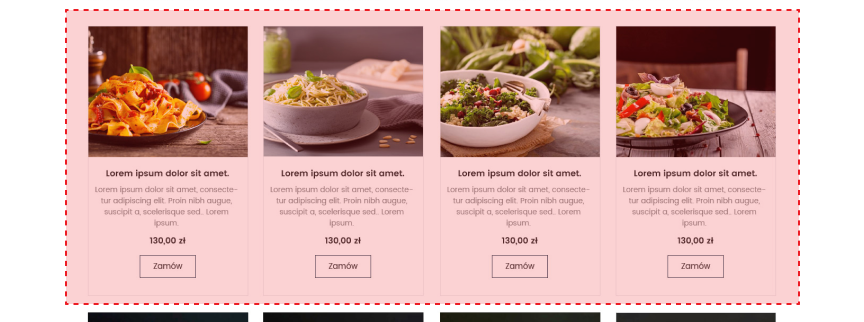
Ta sekcja jest zarządzana przez moduł Grupy produktów.
W panelu administracyjnym przejdź do Aplikacje → Grupy produktów.
Możesz w tym miejscu zarządzać przypisanymi produktami do grupy, ich ilością i tytułem grupy. Na stronie głównej jest możliwość dodania grup produktów o typach strona główna, polecane, nowości. ich kolejność można definiować poprzez Konfigurację układu.
Więcej w dokumentacji Grupy produktów.
Teksty SEO

W panelu administracyjnym przejdź do Grafika → Edycja grafiki → [nazwa_tematu] → Konfiguracja tekstów
Możesz w tym miejscu zmienić teksty SEO, które polepszą pozycjonowanie.
Więcej w dokumentacji Edycji grafiki.
Tekst na stronie głównej

W panelu administracyjnym przejdź do Grafika → Teksty → Strona główna
Możesz w tym miejscu dodać tekst SEO, który polepszy pozycjonowanie, o firmie lub inny z ważnymi informacjami.
Więcej w dokumentacji Teksty.
Blog
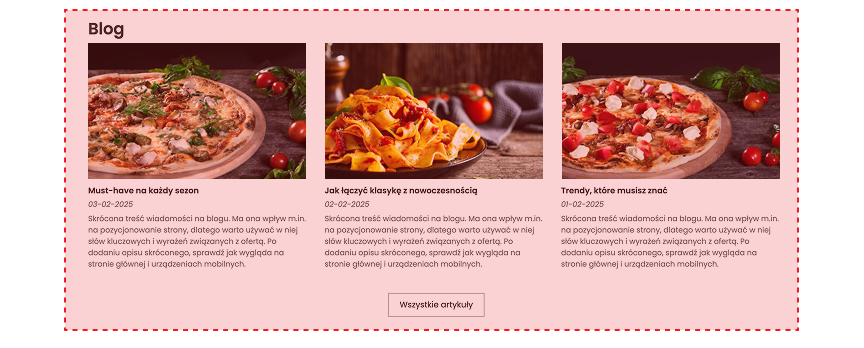
Ta sekcja jest zarządzana przez moduł Blog.
W panelu administracyjnym przejdź do Aplikacje → Blog.
Możesz w tym miejscu dodać wpisy bloga oraz skonfigurować działanie i wyświetlanie sekcji.
Więcej w dokumentacji Bloga.
Linki w stopce

Ta sekcja jest zarządzana przez moduł Strony www.
W panelu administracyjnym przejdź do Aplikacje → Strony www
Możesz w tym miejscu dodać strony informacyjne bądź linki, które zostaną wyświetlone w tym miejscu.
Więcej w dokumentacji Strony www.
Newsletter

Element ten jest zarządzany przez moduł Newsletter.
W panelu administracyjnym przejdź do Marketing → Newsletter.
Tutaj możesz zarządzać newsletterem – edytować treści lub dezaktywować moduł.
Więcej w dokumentacji Newsletter.
Linki społecznościowe w stopce

Element ten jest zarządzany przez moduł Linki społecznościowe.
W panelu administracyjnym przejdź do Aplikacje → Linki społecznościowe.
Możesz w tym miejscu zmienić linki do swoich mediów społęcznościowych.
Więcej w dokumentacji Linki społecznościowe.